當前位置:首頁 > 幫助中心 > u盤重裝系統方法,用u盤重裝系統教程
u盤重裝系統方法,用u盤重裝系統教程
日期:2022-08-25 | 時間:15:25
現在,網上有很多制作u盤啟動盤的制作工具,但是很多都是技術不穩定,一知半解容易出現問題的。又或者是那種夾帶危險資料的工具,會在你安裝系統的時候,偷偷開后門,從而讓你的電腦成為肉雞,被人利用。如果你自己無法確定哪個工具好用,不妨試試大白菜U盤裝機工具,技術穩定成熟,還有技術客服呢。下面就來看看大白菜u盤重裝系統方法吧。
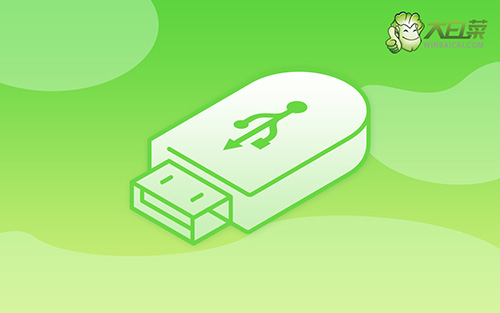
用u盤重裝系統教程
第一步:u盤啟動盤制作步驟
1、 下載大白菜U盤啟動盤制作工具,打開大白菜U盤啟動盤制作工具,點擊一鍵制作成U盤啟動盤。
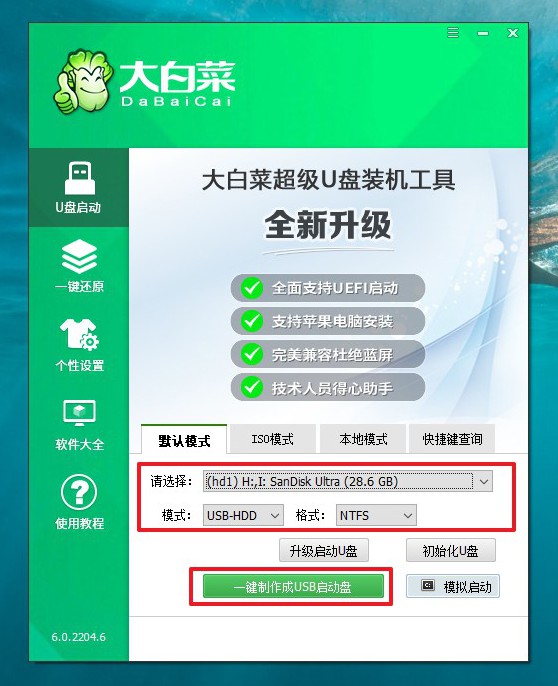
2、 下載Windows鏡像系統,保存在電腦中除系統盤外的其他分區中,或者保存在u盤啟動盤中。
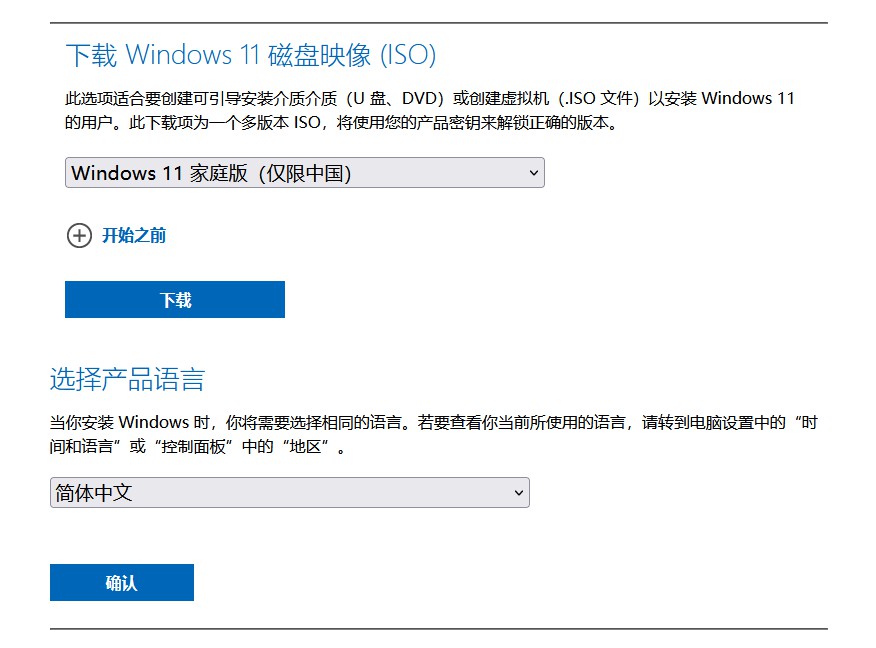
第二步:u盤啟動電腦步驟
1、 將制作好的大白菜U盤啟動盤接入電腦,重啟電腦時,快速按下U盤啟動快捷鍵,進入啟動設置界面,使用上下方向鍵選中U盤,按下回車鍵。
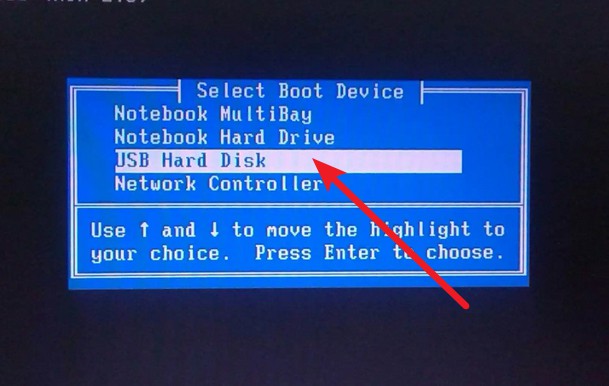
2、 進入大白菜winpe主菜單,選擇【1】Win10X64PE(2G以上內存),再次按下回車鍵進入winpe桌面。
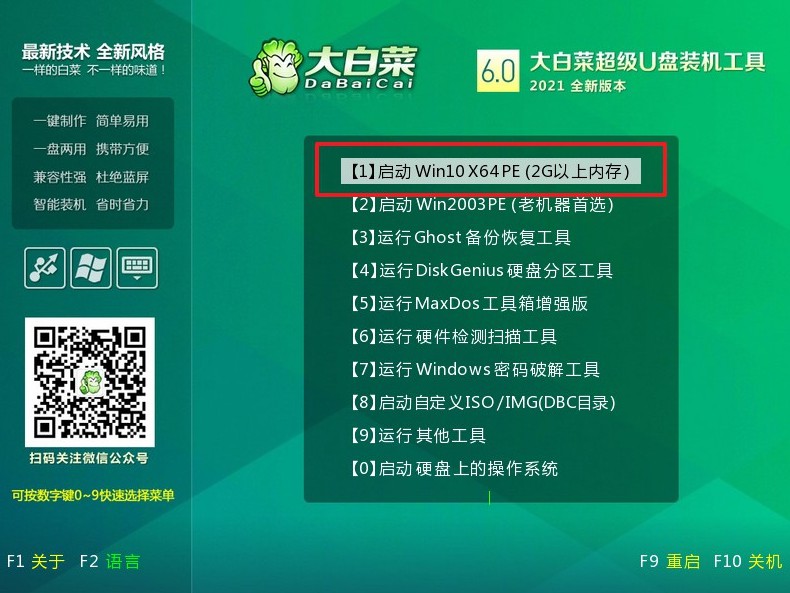
第三步:u盤啟動盤重裝系統
1、點擊打開大白菜一鍵裝機工具,選擇安裝win11系統,安裝在C盤,點擊“執行”。
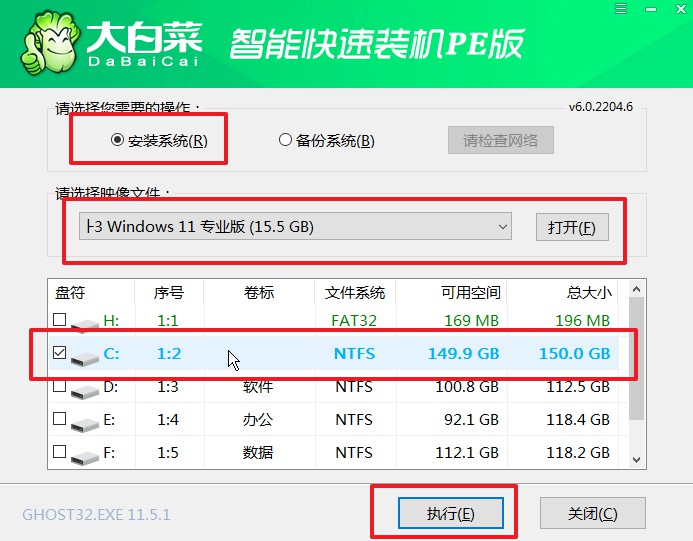
2、在重裝系統的過程中,出現還原窗口,默認設置,點擊“是”。
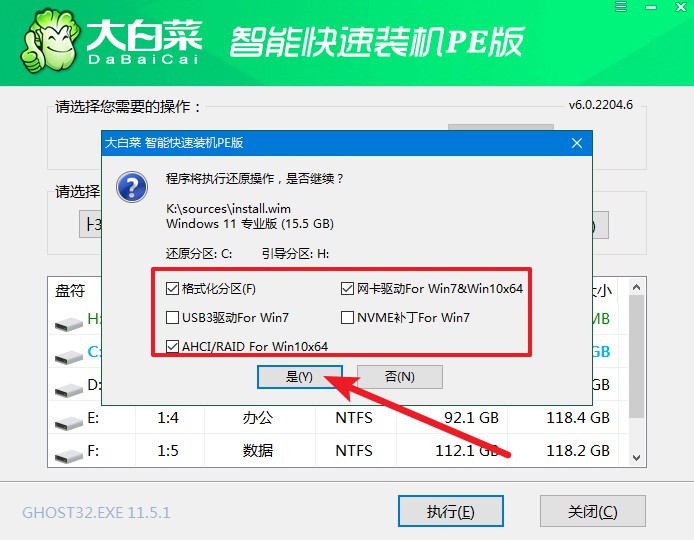
3、電腦提示重啟,將大白菜U盤拔出,期間就不用在操作,等待系統自動重啟和部署,直至win11系統安裝完成即可。
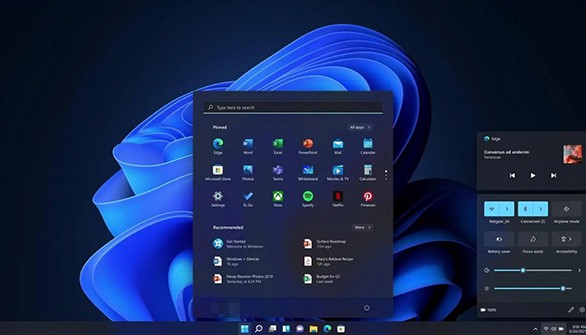
通過這些步驟,我們就可以完成u盤重裝系統方法了。注意,點擊制作U盤后,u盤里面的數據將會被清空,所以一定要備份好U盤里面的重要資料,不然的話可能很難找回。至于之后的設置啟動步驟,就需要找到對應的快捷鍵操作,不同的電腦品牌按鍵是不同的。好了,今天文章到此結束。

